商品リストや顧客リストの管理していると、全角の英字を半角に変換する作業を行うケースがあるでしょう。しかし、手作業で変換すると時間がかかってしまいます。
この記事では、全角の英字を半角に変換できるツール「Replacee」を紹介します。
目次
全角の英字を半角に一括で置換できるツールの紹介
全角の英字を半角に一括置換できるツール「Replacee」は、以下のような機能があります。
- 全角英字→半角英字に変換できる
- 半角英字→全角英字に変換できる
- ブラウザで使える
- 無料で使える
- 変換内容が比較できる
ブラウザで作業が行えるため、インストール不要で手軽に始められます。
変換前と変換後の内容が表示され、リストを比較できます。
また、ツールは無料で使うことができます。
以下のページから会員登録できます。
URL:https://app.replacee.com/accounts/signup/
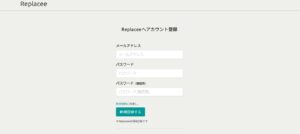
全角の英字を半角に変換する手順
全角の英字を半角に一括置換する手順を「Replacee」を用いて紹介します。
今回は「商品リストB」のデータを使い、全角の英字を半角に置換する手順を説明します。
まずは、「変換リスト」の画面を開きましょう。
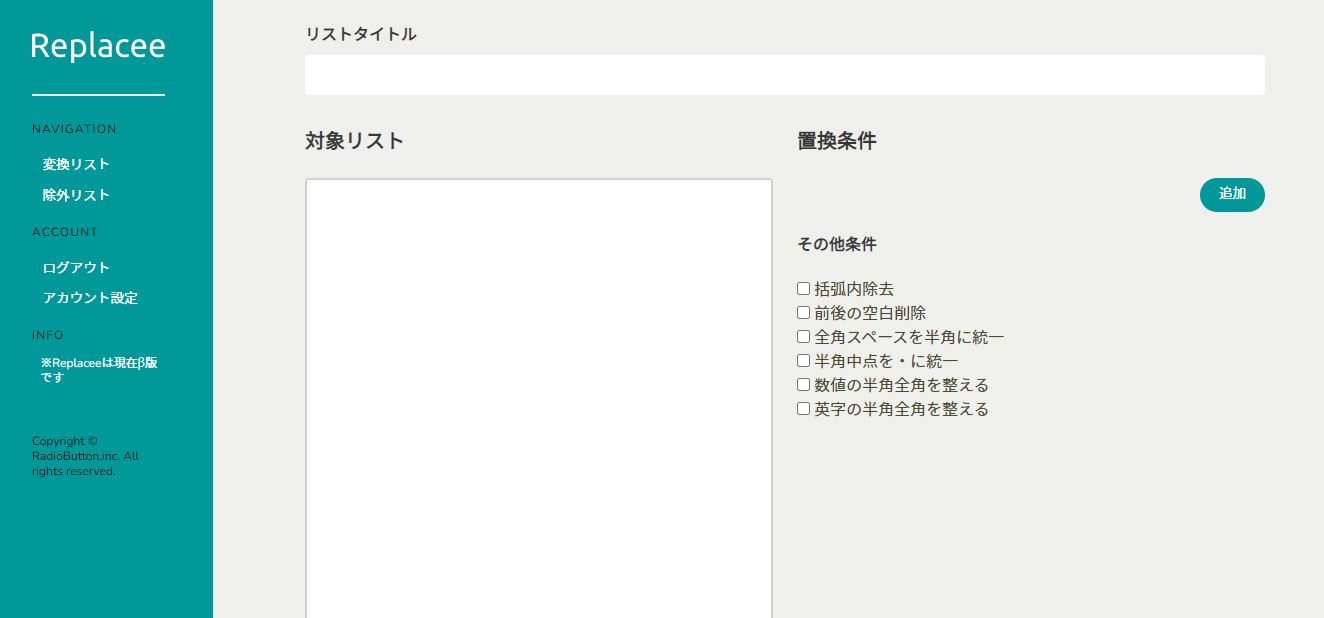
次に、リストタイトルに「商品リストB」と入力します。そして、対象リストにデータを打ち込んでください。
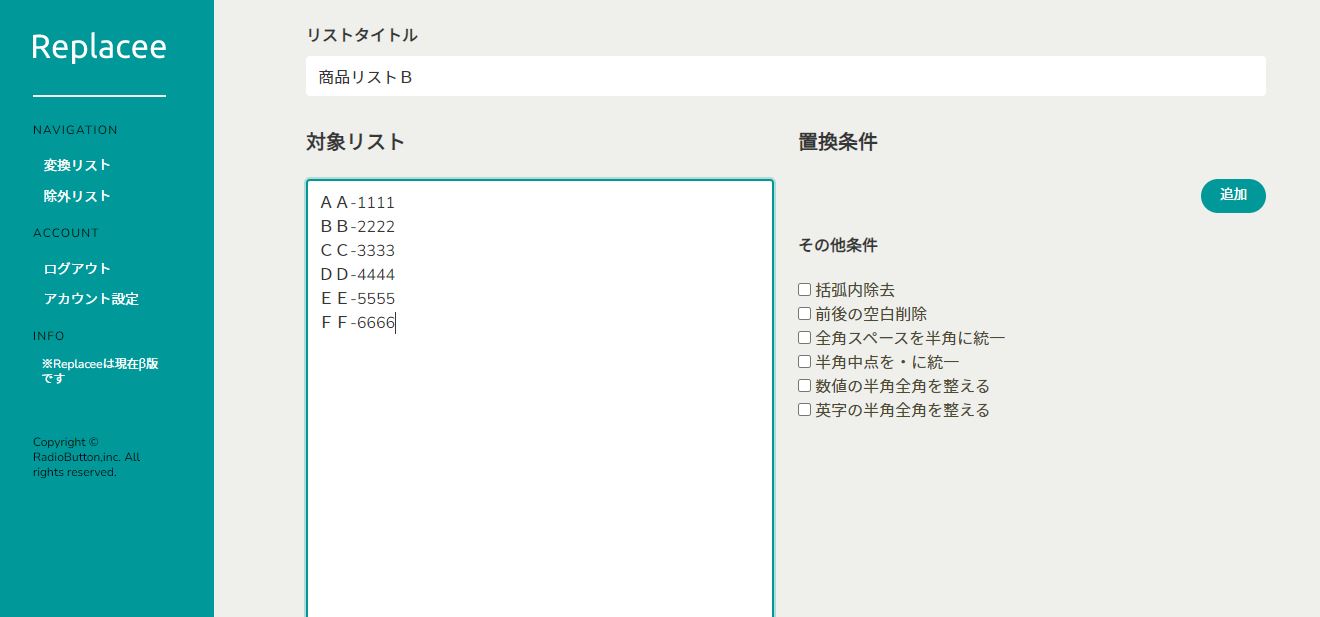
対象リストの部分に商品名を打ち込んだ後、その他条件の「英字の半角全角を整える」にチェックを入れます。さらに、「半角」を選択してください。
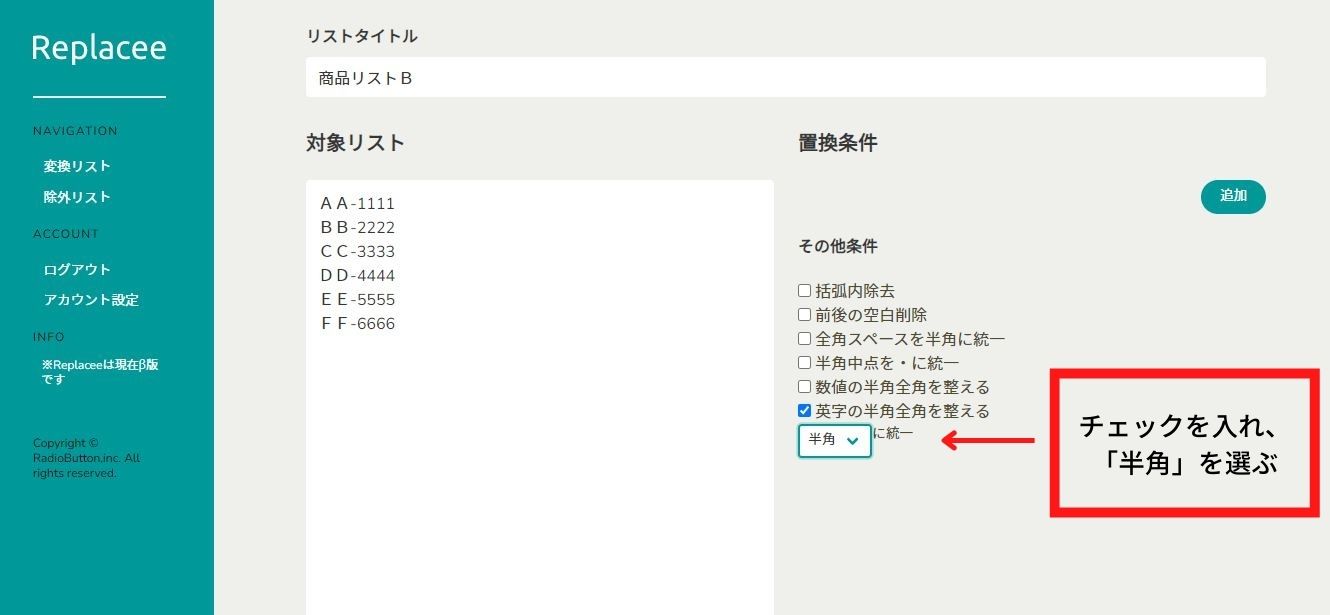
最後に「変換する」のボタンを押します。
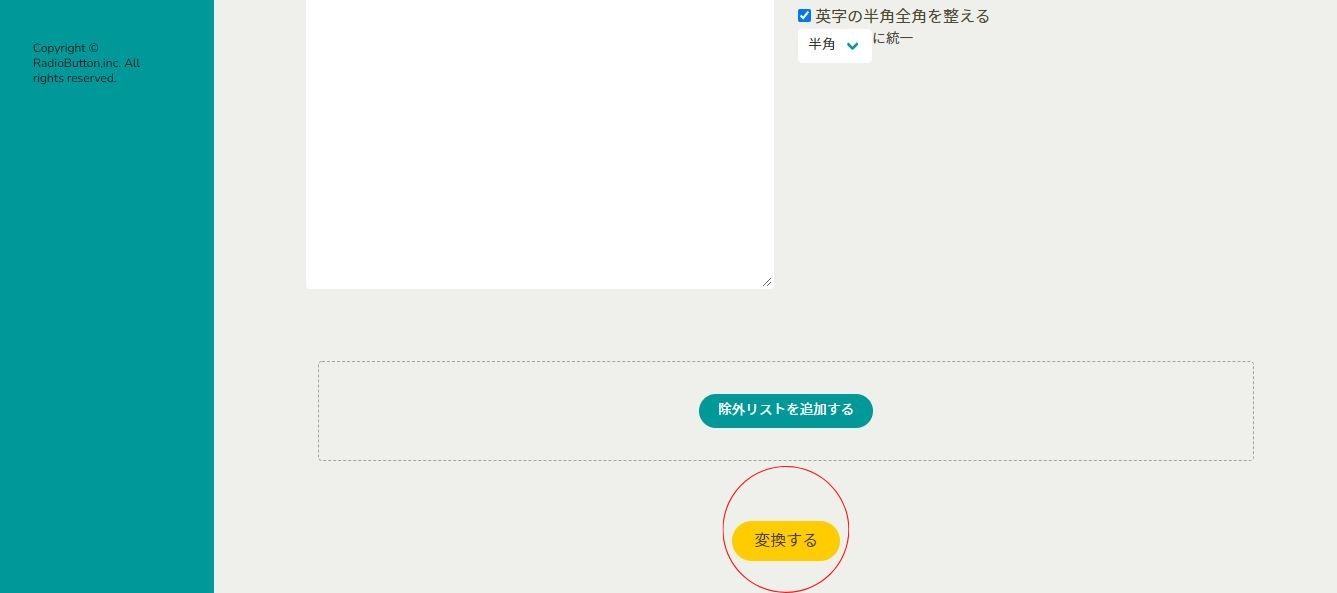
変換後、プレビューに「変換前」と「変換後」のデータが表示されます。
変換結果に誤りがないか確認しましょう。
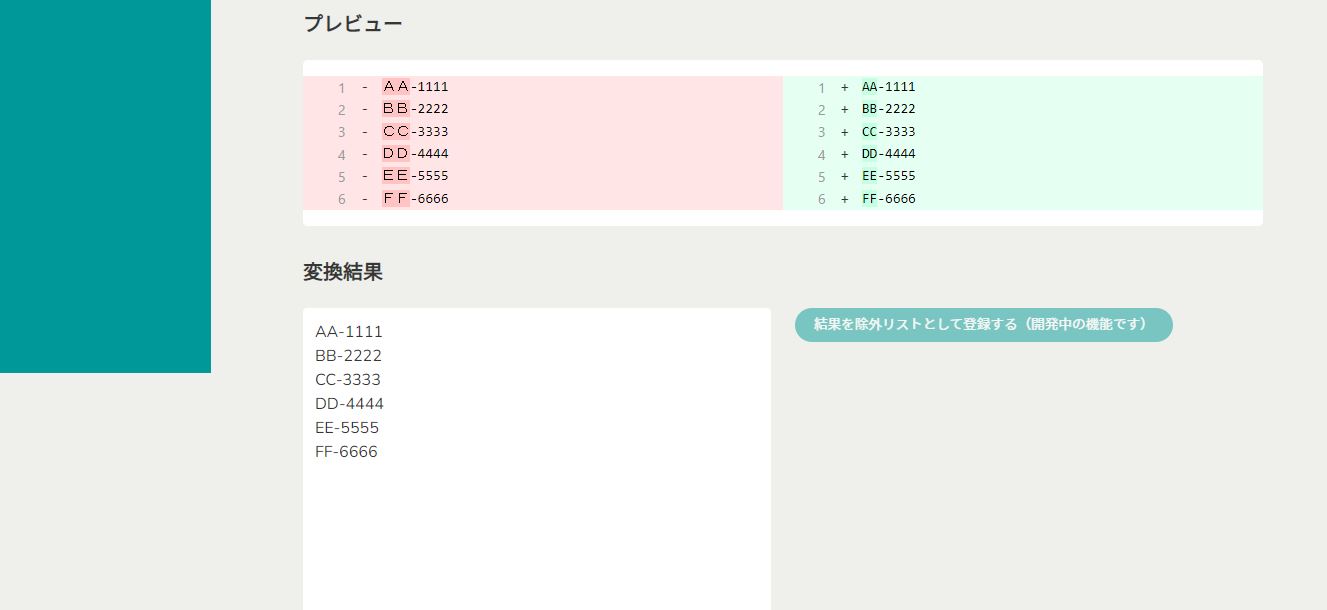
変換結果には、変換後の結果が表示されます。
全角の英字を半角に置換する作業は、ツールを使用すれば簡単にできます。また、半角から全角に変換することも可能です。
Replaceeをぜひご利用ください。
会員登録不要で利用可能
もしも、会員登録に抵抗がある方や一度サービスを利用したい方は、以下URLから登録不要でデモの利用が可能です。
URL:https://replacee.com/demo/
しかし、ログインしない場合、除外リストの保存や検索条件の保存ができないため、会員登録するのがおすすめです。
Excelで全角の英字を半角に変換する手順
Excelでは、全角の英字を半角に変換するために関数を使用します。
以下の手順で変換作業を行います。
- 数式タブをクリック
- 関数の挿入をクリック
- 関数名:「ASC」を選択する
- 関数の引用:文字列を入力
- 「OK」をクリック
- 作業完了
Excelで全角の英字を半角に変換する場合、関数「ASC」を使用すると効率的に作業が進められます。
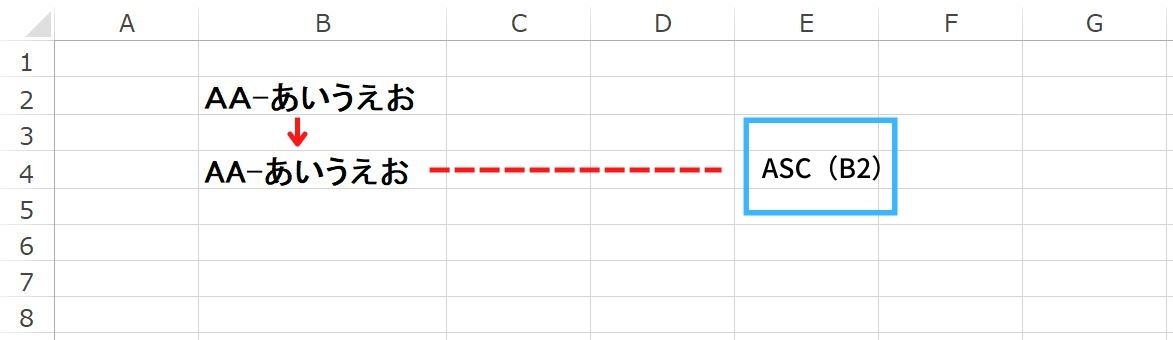
一方、半角の英字を全角に変換するためには、関数「JIS」を使用します。
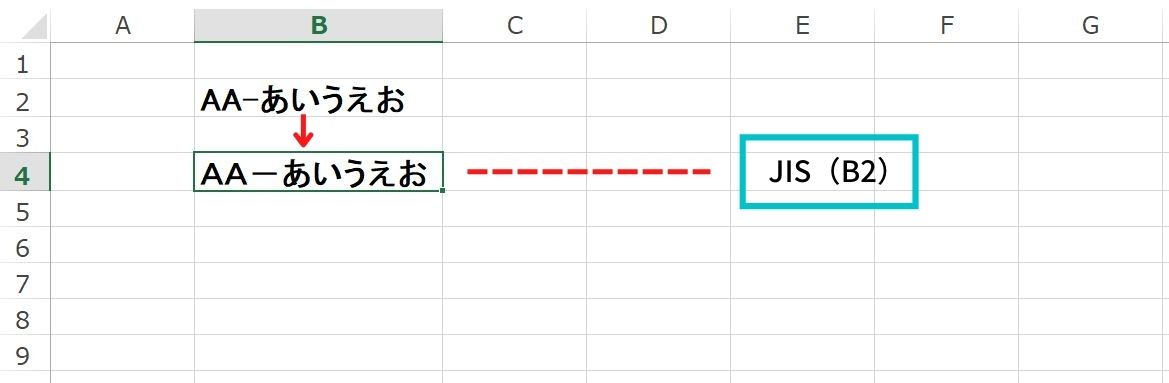
半角・全角の作業を行う方は、上記の関数を使い分けましょう。
まとめ
全角の英字を半角に変換できるツール「Replacee」について紹介しました。「Replacee」を用いることで作業効率が向上し、業務の改善に繋げられるでしょう。
特に定期的なデータ更新や修正がある会社では、役に立つはずです。
